Ремешинг (remeshing)¶
Blender предлагает несколько инструментов для регенерации меша таким образом, чтобы он имел (приблизительно) ту же форму, но с меньшим/бо́льшим количеством граней или лучшей топологией.
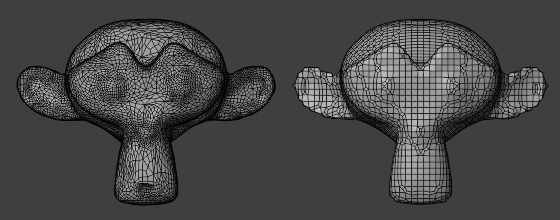
Перестроение меша для приведения в порядок неаккуратной геометрии.¶
Ремешинг (remeshing)¶
Ссылка
- Режим (mode):
Объектный, Скульптинг (object mode, sculpt mode)
- Панель:
Ремешинг автоматически перестраивает меш с однородной топологией. Вы можете запустить его с высоким разрешением, чтобы сделать простой меш более плотным, что делает его более подходящим для скульптинга. В качестве альтернативы вы можете запустить его с низким разрешением, чтобы упростить и очистить слишком плотную или неаккуратную геометрию, например, после скульптинга или 3D-сканирования.
Примечание
Ремешинг работает только с исходными данными меша – он игнорирует модификаторы, ключи формы и т. п..
Ремеш не будет работать на объектах с модификатором Multiresolution.
Панель „Remesh“ предоставляет выбор между двумя различными режимами:
Воксель (voxel)¶
Воксельный ремешер работает путём помещения меша в виртуальную 3D-сетку, отслеживая, какие точки этой сетки находятся ближе всего к внешней поверхности меша, и генерирует новый меш с вершинами в этих точках. Это означает, что полученный меш будет иметь однородную топологию и не иметь внутренней (самопересекающейся) геометрии.
Это полезно в следующих случаях:
Изменение разрешения или общее приведение в порядок меша, который вы хотите скульптить. В частности, настраивая разрешение перед скульптингом – вы можете оставить „динамическую топологию“ отключённой и избежать её влияния на производительность.
Очистка меша для 3D-печати.
Генерация упрощённого меша для использования при физической симуляции.
Однако, поскольку топология представляет собой простую сетку – воксельный ремешер не следует использовать для следующих целей:
Создание топологии для меша, который будет деформирован (например, персонаж, который будет анимирован). Такая топология должна следовать плавной геометрии, и для этого сейчас не существует идеальных автоматических инструментов; это нужно делать вручную. См. раздел „Ретопология“.
Генерация меша для применения к нему модификаторов Subdivision Surface или Multiresolution </modeling/modifiers/generate/multiresolution. Для этого лучше использовать режим Квад (quad).
Уменьшение количества граней меша, который в остальном не имеет проблем с геометрией. Для этого лучше использовать оператор „Упростить геометрию (decimate geometry)“.
Режим ремеша „Voxel“ имеет следующие настройки:
- Размер вокселя (voxel size)
Размер каждого вокселя (ячейки 3D-сетки). Используйте низкое значение, чтобы получить детальный, но плотный меш, или высокое значение для легкого, но грубого результата.
- Адаптивность (adaptivity)
Уменьшает количество граней, упрощая геометрию там, где детализация не нужна. Значение больше нуля отключает опцию „исправления полюсов“ и может применить триангуляцию.
- Исправить полюса (fix poles)
Пытается сократить количество полюсов за счёт некоторой потери производительности, для того, чтобы создать более плавную топологию.
- Сохранять (preserve)
- Объём (volume)
Попробует сохранить исходный объём меша. Включение этого параметра может замедлить работу оператора в зависимости от сложности меша.
- Атрибуты (attributes)
Перенести атрибуты в новый меш: маску рисования, любые наборы граней, атрибуты цвета и т. п..
См. также
Модификатор Remesh может выполнять эту операцию контролируемым образом и предлагает больше методов перестроения меша.
Квад (quad)¶
Квад ремешер использует алгоритм „Quadriflow“, который может давать лучшие результаты, но от того и медленнее. Однако он не является заменой „воксельному“ ремешеру, поскольку он не очищает пересекающуюся геометрию.
Это полезно в следующих случаях:
Генерация меша для применения к нему модификаторов Subdivision Surface или Multiresolution.
Однако его не рекомендуется использовать в следующих случаях:
Очистка меша для скульптинга или 3D-печати. Для этого больше подходит „воксельный“ ремешер.
Создание окончательной топологии для меша, который будет деформирован (например, персонаж, который будет анимирован). Такая топология должна следовать плавной геометрии, и для этого сейчас не существует идеальных автоматических инструментов; это нужно делать вручную. См. раздел „Ретопология“.
Уменьшение количества граней меша, который в остальном не имеет проблем с геометрией. Для этого лучше использовать оператор „Упростить геометрию (decimate geometry)“.
- Ремеш Quadriflow (Quadriflow remesh)
Открывает всплывающее окно для настройки параметров операции пересчёта меша.
- Использовать симметрию меша (use mesh symmetry)
Создаёт симметричный меш с использованием параметров „зеркала“.
- Сохранять остроту (preserve sharp)
Попробует сохранить острые очертания меша. Включение этого параметра может замедлить работу оператора в зависимости от сложности меша.
- Сохранять оболочку меша (preserve mesh boundary)
Попробует сохранить исходный объём меша. Включение этого параметра может замедлить работу оператора в зависимости от сложности меша.
- Сохранить атрибуты (preserve attributes)
Перенести атрибуты в новый меш: маску рисования, любые наборы граней, атрибуты цвета и т. п..
- Сгладить нормали (smooth normals)
Применить гладкое затенение (shade smooth) к новому мешу.
- Режим (mode)
Метод для указания уровня детализации нового меша.
- Соотношение (ratio):
Указать целевое количество граней относительно текущего меша.
- Длина ребра (edge length):
Указать целевую длину ребра в новом меше.
- Грани (faces):
Указать целевое количество граней в новом меше.
- Вариация (seed)
Случайная вариация для использования с решателем; разные вариации приводят к тому, что ремешер будет генерировать разные макеты четырехугольников на меше.
Ретопология (retopology)¶
Инструменты автоматического ремеша обычно не приводят к топологии, которая поддается деформации. Поэтому, если вы создали персонажа и хотите упростить его для анимации, вам, как правило, придётся делать это вручную в процессе, известном как ретопология.
Для этого обычно создаётся новый меш, который покрывается внахлест на исходный, а затем происходит его коррекция до тех пор, пока он полностью не покроет исходный меш и не будет соответствовать его форме.
Наложение 3D-вьюпорта „ретопология“ здесь будет очень полезно, так как оно позволяет вам видеть исходный меш сквозь оптимизированный и наоборот – вы не отвлекаетесь на геометрию на другой стороне, как это было бы в случае с режимом рентгена.
Вы можете использовать инструмент „Постройка полигонов (poly build)“ для быстрого добавления, изменения и удаления граней.
Используйте „Привязку (snapping)“ для выравнивания новых вершин по исходному мешу.